如何從 WordPress URL 中刪除日期
已發表: 2023-09-13您想從 WordPress URL 中刪除日期嗎?
WordPress 具有 SEO 友善的 URL 結構。 這包括多種連結格式,其中一種將日期新增到 WordPress 貼文 URL 中。
在本文中,我們將向您展示如何輕鬆刪除 WordPress URL 中的日期。
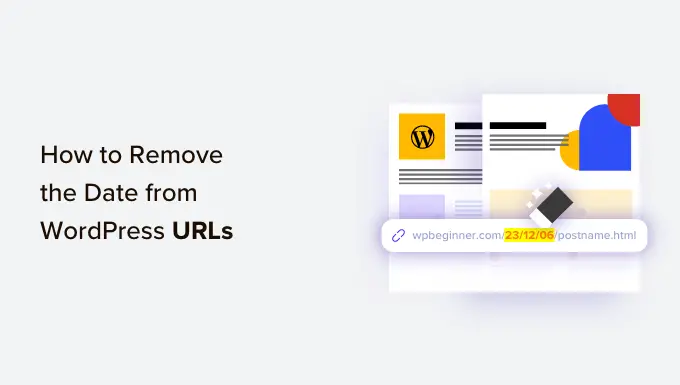
為什麼日期會出現在 WordPress URL 中
預設情況下,WordPress 對貼文和頁面 URL 使用非人類可讀的連結結構,如下所示:
https://example.com/?p=123
這使用了 URL 中的帖子 ID,看起來不太好,也沒有多大意義。
幸運的是,WordPress設定 » 永久連結頁面可讓您輕鬆將這些預設連結變更為更有意義且對 SEO 友好的內容。
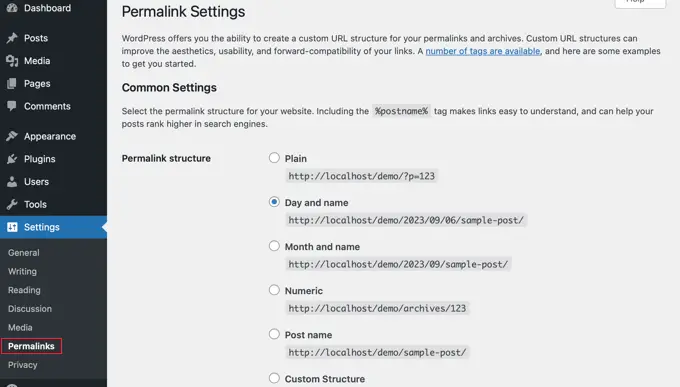
一些 WordPress 用戶選擇“月份和名稱”或“日期和名稱”選項。 這些將日期參數新增至您的 WordPress URL。
「日期和名稱」永久連結包括年、月和日,如下所示:
https://example.com/2023/09/03/sample-post/
「月份和名稱」永久連結包括年份和月份:
https://example.com/2023/09/sample-post/
這些 URL 比預設的醜陋 URL 更好,而且它們也對 SEO 友好。 然而,它們不必要地長,而且隨著時間的推移,日期會讓你的文章看起來過時。
這就是為什麼很多用戶更喜歡「貼文名稱」URL 結構的原因。 這會刪除日期並僅在 URL 中使用 post slug 關鍵字。
「貼文名稱」永久連結的 URL 中不包含任何日期資訊:
https://example.com/sample-post/
此 URL 結構更短、有意義、SEO 友好,並且不會看起來過時。
從 WordPress URL 中刪除日期之前的注意事項
如果您正在建立一個新的 WordPress 部落格但尚未啟動它,那麼可以安全地從 WordPress URL 中刪除日期。
但是,如果您的網站已經存在了一段時間,那麼您應該記住一些事情。
更改 URL 結構可能會導致您的使用者和搜尋引擎出現 404 錯誤。 這表示您可能會在 Google Search Console 報告中看到警告和錯誤。
另外,您的搜尋引擎排名可能會受到影響,因為舊文章的反向連結現在也會導致 404 錯誤。
這兩個問題都可以透過設定重定向來解決,我們將在本文後面向您展示如何執行此操作。
更改 URL 結構也會重置您的社交分享計數。 不幸的是,大多數社交分享計數服務不會追蹤重定向的 URL,並且會重置計數。
從 WordPress URL 中刪除日期
首先,您需要為您的網站建立完整的 WordPress 備份。 這將使您能夠將網站恢復到早期階段,以防萬一事情沒有按照您的預期進行。
之後,您需要訪問“設定”»“永久連結”頁面並選擇“帖子名稱”作為您的永久連結選項。
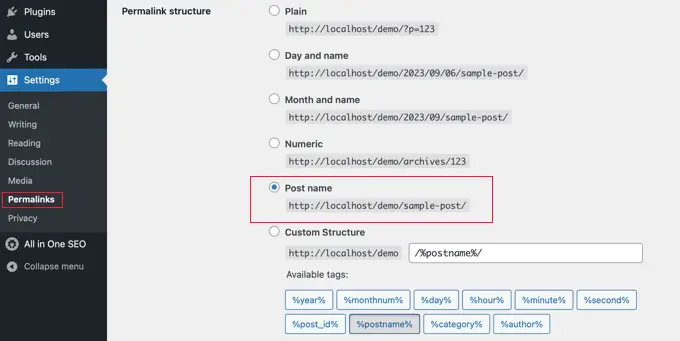
不要忘記點擊頁面底部的“儲存變更”按鈕來儲存您的變更。
WordPress 現在將從您的 WordPress URL 中刪除日期,並僅使用貼文名稱。 它將對您現有的帖子和頁面以及您將來添加的帖子和頁面執行此操作。
設定重定向以保留 SEO 排名
現在您已經從 WordPress URL 中刪除了日期,您將需要設定正確的 301 重新導向。 正如我們所說,這將阻止您的用戶在點擊舊連結時看到 404 錯誤訊息。
這些重新導向會將使用者傳送到更新後的 URL,而不會顯示 404 錯誤。 這也將有助於搜尋引擎了解舊 URL 已移至新 URL。
我們將介紹 2 種可用於在 WordPress 中建立 301 重定向的方法:
- 使用 AIOSEO 設定重定向(建議)
- 使用重定向設定重定向(免費)
方法 1:使用 AIOSEO 設定重定向(建議)
設定重定向的最佳方法是使用多合一 SEO (AIOSEO) 插件。 這是因為它包含強大的重定向管理器功能,可讓您建立批次 301 重定向以及自動重定向、完整網站重定向、404 錯誤追蹤等。
注意:您需要 AIOSEO Pro 才能使用重定向管理器。 還有一個免費版本的 AIOSEO,但它不包括 301 重定向。
首先,您需要在網站上安裝並設定 AIOSEO Pro 外掛程式。 有關更多信息,請參閱我們有關如何正確設定多合一 SEO 的分步指南。
外掛程式啟動後,您需要前往 WordPress 儀表板中的All in One SEO » Redirects ,然後點擊「啟動重定向」按鈕。
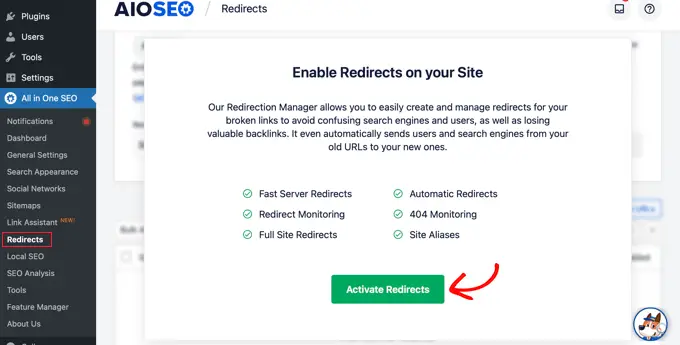
現在,您將在 All in One SEO 中看到「重定向」選項卡,您可以在其中新增第一個重定向。
在此頁面上,您將看到可以輸入「來源 URL」和「目標 URL」的設定。
來源 URL 將描述舊的 URL 永久連結結構,目標 URL 將描述您需要重定向到的新貼文 URL 永久連結。
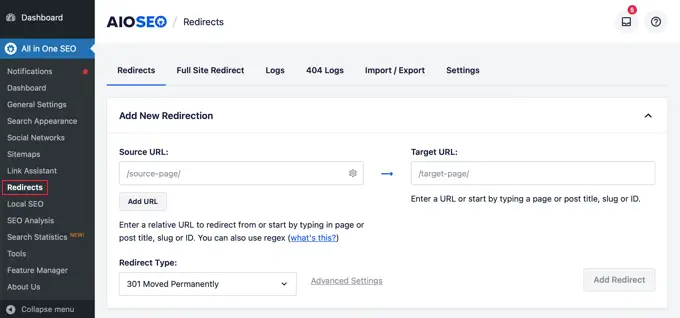
為此,我們將使用正規表示式,也稱為 Regex。 正規表示式提供了一種強大而靈活的方法來搜尋和操作特定的字元模式。 我們將使用它們來匹配我們需要重新導向的 URL 中的永久連結模式。

如果您之前使用過“日期和名稱”永久鏈接,則需要在來源欄位和目標欄位中輸入這些正規表示式:
- 來源網址:
^/(d*)/(d*)/(d*)/([A-Za-z0-9-*]) - 目標網址:
/$4
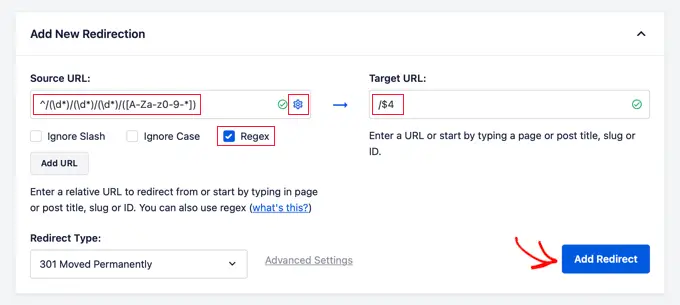
您還需要點擊來源 URL 旁邊的齒輪圖示以顯示三個複選框。 確保僅選取“Regex”框。 此選項將在來源欄位和目標欄位中啟用正規表示式。
但是,如果您使用“月份和名稱”永久鏈接,則需要輸入以下正規表示式值:
- 來源網址:
^/(d*)/(d*)/([A-Za-z0-9-*]) - 目標網址:
/$3
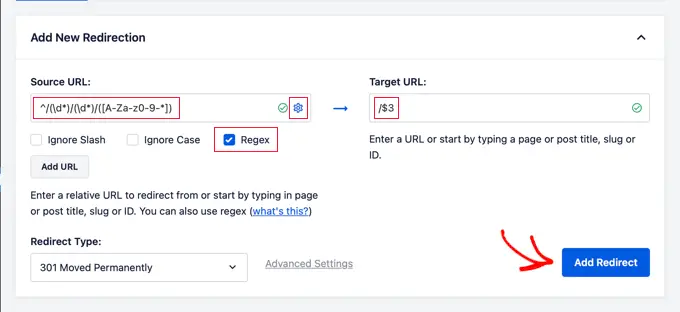
新增來源和目標 URL 值後,應確保重新導向類型為“301 永久移動”,然後按一下“新增重定向”按鈕。
您的重定向將被建立。 現在,如果用戶單擊使用舊永久鏈接結構的鏈接,那麼他們將使用新的基於名稱的 URL 自動重定向到正確的帖子。
您可以透過向下捲動到日誌部分來查看重定向。 您可以在「點擊數」欄位中查看已重新導向的網站訪客數量,並且可以使用「已啟用」開關啟用或停用重新導向。
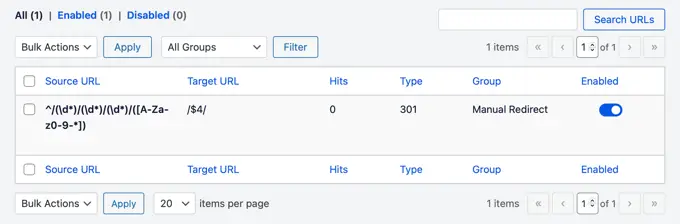
方法 2:使用重定向設定重定向(免費)
如果您喜歡使用免費插件,您可以選擇我們的第二種方法。
首先,您需要安裝並啟動重定向外掛程式。 有關更多詳細信息,請參閱我們有關如何安裝 WordPress 外掛程式的逐步指南。
啟動後,您需要訪問工具»重定向並點擊“開始設定”按鈕。
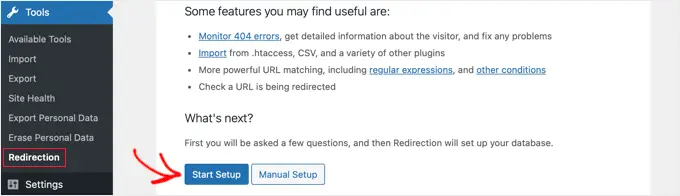
然後該插件將向您顯示幾個選項。 如果貼文的 URL 發生更改,它可以自動偵測並提醒您,並保留重新導向日誌。
您也可以不選取這兩個選項,然後按一下「繼續」按鈕。
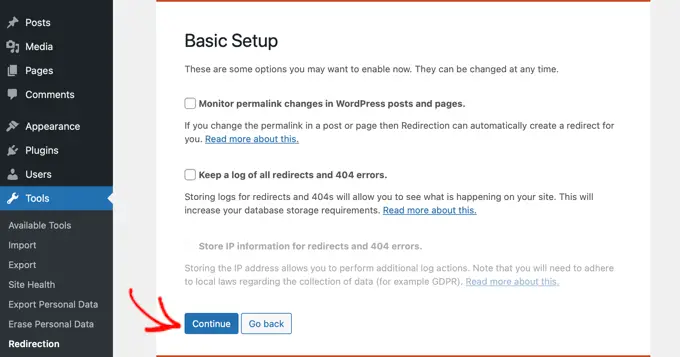
然後,該插件將運行一些測試,如果一切看起來都不錯,那麼您可以單擊“完成設定”按鈕,然後單擊“準備開始!” 按鈕。 外掛程式設定將儲存在 WordPress 資料庫中。
您現在將看到插件的設定頁面。 從這裡,您需要單擊頁面頂部的“新增”按鈕,或者只需向下滾動到“新增重定向”部分。
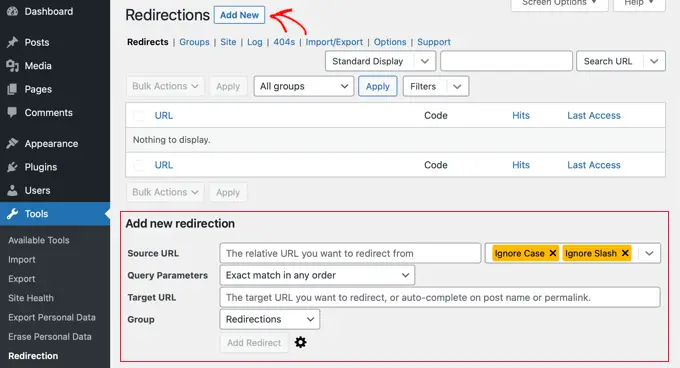
您將看到一個帶有「來源 URL」和「目標 URL」欄位的表單。 來源 URL 將描述舊的 URL 結構,目標 URL 將描述新的 URL。
如果您使用「日期和名稱」固定鏈接,則您將在來源欄位和目標欄位中輸入以下值:
- 來源網址:
/(d*)/(d*)/(d*)/([A-Za-z0-9-*]) - 目標網址:
/$4
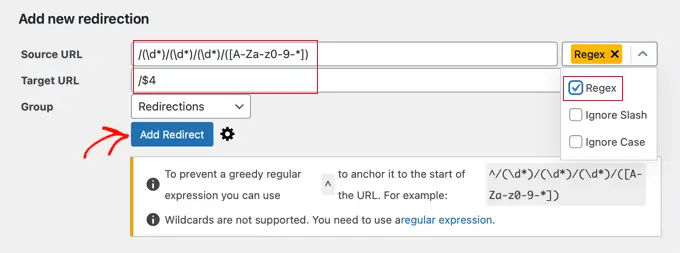
如果您使用“月份和名稱”永久鏈接,則您將輸入以下值:
- 來源網址:
/(d*)/(d*)/([A-Za-z0-9-*]) - 目標網址:
/$3
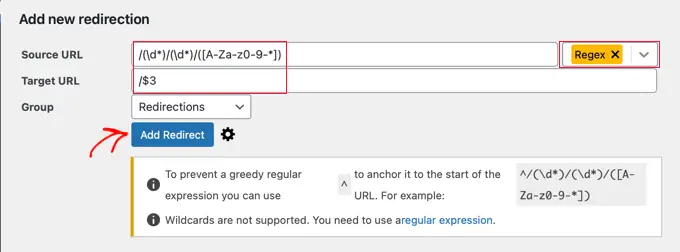
在點擊「新增重定向」按鈕儲存變更之前,請不要忘記從下拉式選單中選擇「正規表示式」。
該插件現在會將用戶重新導向到新的基於名稱的 URL。
我們希望這篇文章能幫助您了解如何輕鬆刪除 WordPress URL 中的日期。 您可能還想查看我們關於最常見 WordPress 錯誤及其修復方法的指南,以及我們專家精選的最佳 WordPress SEO 外掛。
如果您喜歡這篇文章,請訂閱我們的 WordPress 影片教學 YouTube 頻道。 您也可以在 Twitter 和 Facebook 上找到我們。
